
O USB-C oferece novos recursos interessantes, incluindo a conexão de monitores externos através de uma porta USB. Conversores USB-C baratos para DisplayPort e HDMI são comuns. Os hubs USB-C com suporte para monitores externos também são comuns, mas tentar descobrir seus recursos e limitações pode ser muito confuso. Alguns deles são compatíveis com Mac, outros não. Alguns precisam de drivers. O suporte para permissões e taxas de atualização varia bastante. Alguns são apresentados como "não-jogos". É feita referência a modos alternativos, modos duplos e muito mais. Os preços variam de US $ 20 a US $ 300 +, e as funções de ambos são muito semelhantes. O que está havendo?
Esta é uma instrução para transferir vídeo de alta resolução via USB-C, que eu gostaria de ter no meu tempo. Se você deseja conectar um monitor de alta resolução ao computador com uma saída USB-C, continue lendo.
Esqueça HDMI
Primeiro de tudo, você precisa se concentrar na conexão com o conector DisplayPort e esquecer o HDMI. Você não encontrará um hub USB-C cujos recursos usando a porta HDMI sejam superiores aos que usam o DisplayPort, mas poderá encontrar hubs que oferecem taxas de resolução e atualização mais altas por meio do DisplayPort. Suspeito que a maioria dos hubs com suporte a HDMI funcionem apenas através do DisplayPort e do conversor DisplayPort para HDMI. Isso ocorre porque o vídeo através do DisplayPort para USB-C com a mesma frequência e resolução pode ser transmitido com mais eficiência do que via HDMI.
Os conectores DualMode DisplayPort ++ podem funcionar como conectores HDMI com um simples adaptador passivo (converte 3,3 V a 5 V). Os conectores DisplayPort convencionais não sabem como fazer isso e exigem um adaptador HDMI ativo. Não conheço outras diferenças entre esses dois tipos de DisplayPort.
Compensações de largura de banda: trata-se de pistas
Um conector USB-C de 24 pinos é a chave para o entendimento.

Os conectores USB-C têm quatro pares diferenciais diferentes, ou "bandas", para transmitir dados em alta velocidade. Há um quinto par, D + e D-, transmitindo dados no estilo antigo do USB 2.0.
Vamos ver o que acontece quando você adiciona DisplayPort a este heap:
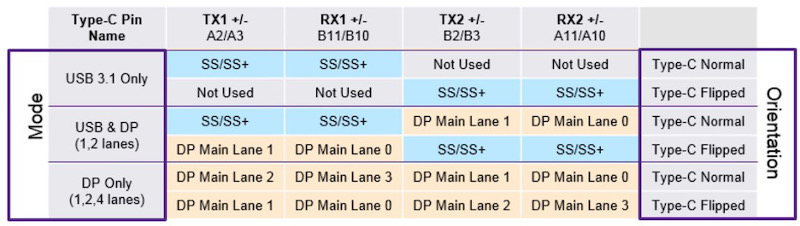
O USB 3.1 Gen 2 usa apenas duas das quatro bandas, conforme mostrado nas duas primeiras linhas da tabela. Os outros dois são desperdiçados em vão (o USB 3.2 os utilizará). Essas duas bandas podem ser refeitas para suportar o sinal DisplayPort nativo, usando o que é chamado Modo Alternativo DisplayPort - isso é mostrado nas linhas do meio. Nesse caso, o conector USB-C atua como um conector DisplayPort de formato diferente e fios adicionais para dados USB. O USB 3.1 não perde desempenho. Para um computador e um monitor externo, isso se parece exatamente com uma conexão DisplayPort normal.
Duas bandas DisplayPort oferecem ampla largura de banda para uma única resolução de monitor externo de até 4K e 30 Hz. Para filmes, tudo bem, mas trabalhar com áreas de trabalho do Windows ou MacOS a 30 Hz é cruel. Para oferecer suporte a uma taxa de atualização de 60 Hz, você precisa reduzir a resolução para 2K.
Se você precisar de 4K 60 Hz, 5K ou vários monitores externos, será necessário usar o Modo Alternativo DisplayPort com todas as quatro bandas para transmitir dados do DisplayPort, conforme mostrado nas linhas inferiores da tabela. Para um computador e um monitor externo, ele ainda se parece com uma conexão DisplayPort normal. No entanto, para dados USB 3.1, não há mais bandas. Tudo o que resta é o antigo par D + / D-, que fornece dados lentos do USB 2.0. Isso significa que nenhum hub USB-C usando esta tecnologia para transmitir vídeo 4K a 60 Hz pode ter portas USB 3.1.
Você também pode suportar monitores externos com DisplayPort sem usar as faixas dedicadas para o Modo Alternativo DisplayPort, e existem duas abordagens diferentes para isso. Se a porta USB-C do computador suportar Thunderbolt 3, os dados do DisplayPort poderão ser transferidos para os dados do Thunderbolt. Em seguida, os dados de vídeo se tornam outro tipo de layout de dados, compactado junto com todo o resto. O Thunderbolt 3 tem largura de banda suficiente para suportar várias conexões 4K dessa maneira, e ainda há espaço para dados USB 3.1
Isso é legal, mas os hubs do Thunderbolt 3 são caros e o computador deve ter suporte ao Thunderbolt 3, o que muitos não têm. Também parece diferente para um computador - diferentemente do Modo Alternativo DisplayPort, não há sinais DisplayPort nativos e nem conexão direta com a GPU do computador. Não sei se há um atraso no processamento do vídeo por causa disso ou se tudo é processado magicamente no chipset sem perda de velocidade. Eu acredito que não há perda.
Displaylink

Outra maneira de oferecer suporte a monitores externos sem faixas é o DisplayLink. Essa tecnologia comprime o vídeo no lado do host, envia-o via USB 3.1 como dados de uso geral e o transforma novamente em vídeo na outra extremidade, usando um chip especial como o
DL-6950 . Isso é semelhante a acessar a tela de um computador em funcionamento em casa por meio de um sistema de área de trabalho remota, mas tudo isso acontece na mesma área de trabalho.
O DisplayLink é adequado para inserir vídeo de alta definição em uma conexão USB de baixa velocidade ou suportar vários monitores externos sem usar o Thunderbolt. No entanto, se houver alternativas, é melhor evitar o DisplayLink. Aqui estão suas falhas:
- É necessário um driver no lado do host. A disponibilidade e compatibilidade de drivers para Mac / Linux é quase zero. Portanto, alguns hubs USB-C estão marcados com incompatibilidade do Mac.
- O driver pode diminuir a velocidade do computador. Ele implementa o suporte a uma placa de vídeo virtual que comprime dados em tempo real, que carrega porcentagens.
- Com um computador ocupado ou uma abundância de tráfego USB, os artefatos aparecerão no vídeo. Pixelização, atrasos, quedas de quadros e outros problemas. Portanto, alguns hubs USB-C estão marcados como "não para jogos".
Os hubs USB-C habilitados para DisplayLink são fundamentalmente diferentes dos outros, mas você pode não entender isso nas descrições do produto e nas especificações técnicas nas lojas. Se você não sabe o que precisa, é fácil comprar um hub com o DisplayLink, mesmo sem perceber, e sofrer com suas deficiências.
Então, quais são as nossas opções?
Dado todo o exposto, você pode dividir os hubs USB-C em quatro categorias, com base em como eles funcionam com o vídeo. Aqui estão exemplos de cada categoria.
4 bandas para vídeo
Esses hubs suportam monitores externos de até 4K60, ou possivelmente 5K, mas os dados são transmitidos apenas via USB 2.0. Não é rápido, mas suficiente para um teclado, mouse e impressoras simples. Eles devem funcionar em qualquer computador que suporte o modo alternativo DisplayPort e geralmente custam cerca de US $ 30.
Cabo de conexão para cabo de rede, cabo de alimentação, cabo de alimentação
Cabo de conexão USB 2.0, cabo USB 2.0, cabo USB 2.0, cabo USB 2.0
Monoprice 24.274 $ 28 - 1x DisplayPort, alimentação
Cabo de alimentação para cabo de alimentação
Baseus B07P713FPD $ 25 - 1x DisplayPort, alimentação
2 bandas para vídeo
Esses hubs suportam monitores externos de até 4K30 e dados via USB 3.1. Muitos deles são anunciados como "4K", sem especificar a taxa de atualização. Eles devem funcionar em qualquer computador que suporte o modo alternativo DisplayPort e geralmente custam entre US $ 30 e US $ 150.
HooToo HT-UC001 $ 34 - 1x HDMI, 3x USB3, alimentação, leitor de cartão
OmniMaster B07KRMRJZD $ 55 - 1x HDMI, 1x mini DisplayPort, alimentação, ethernet, 2x USB3, leitor de cartões, microfone
Anker AK-A83310A1 $ 40 - 1x HDMI, 3x USB3, ethernet
Vava VA-UC006 $ 45 - 1x HDMI, 3x portas USB3, alimentação, Ethernet, leitor de cartão
StarTech DK30C2DAGPD $ 114 - 2x DisplayPort (comutável 2 ou 4 pistas), energia, ethernet, 2x USB2 / 3
0 faixas para vídeo - DisplayLink
Esses hubs suportam monitores externos de até 4K60, possivelmente 5K e dados via USB 3.1. Normalmente, eles são compatíveis apenas com computadores com Windows, não Mac ou Linux, e também apresentam falhas de desempenho. Eles custam entre US $ 150 e US $ 200.
UD-3900 plugável $ 89 - inclui 1x HDMI, 1x DVI
UD-ULTC4K plugável $ 193 - inclui 2x DisplayPort, 1x HDMI
UD-6950H plugável $ 149 - inclui 2x DisplayPort, 2x HDMI
SIIG JUDK0811S1 $ 199 - inclui 2x DisplayPort, 2x HDMI
0 pistas para vídeo - Thunderbolt 3
Esses hubs suportam monitores externos de até 4K60, possivelmente 5K e dados via USB 3.1. Eles devem funcionar em qualquer computador que suporte o Thunderbolt 3. Essa é a opção mais cara e custa entre US $ 250 e US $ 300.
OWC OWCTB3DK12PSG $ 249 - inclui 1x mini DisplayPort, 1x monitor Thunderbolt
TBT3-UDV plugável $ 249 - inclui 1x DisplayPort, 1x display Thunderbolt
Assuntos de cabo 107 014 US $ 239 - inclui 1x HDMI, 1x monitor Thunderbolt
Kensington SD5200T $ 239 - inclui 1x DisplayPort, 1x Thunderbolt
Elgato 10DAA4101 $ 250 - inclui 1x DisplayPort, 1x Thunderbolt
Belkin F4U095tt $ 296 - inclui 1x DisplayPort, 1x Thunderbolt
CalDigit TS3 $ 310 - inclui 1x DisplayPort, 1x display Thunderbolt
Mentirosos
Finalmente, uma categoria interessante de hubs USB-C de marcas pouco conhecidas a um preço de US $ 30, reivindicando suporte para vídeo 4K60 e USB 3.1. Pesquise na Amazon e você encontrará muitos. Com base no nosso conhecimento de USB-C e DisplayPort, já sabemos que isso não pode ser alcançado sem o uso do DisplayLink ou Thunderbolt 3. Esses produtos abertamente abrangem suas capacidades! Provavelmente, eles trabalham no esquema do modo alternativo DisplayPort e usam quatro bandas. Eles podem ter portas azuis rotuladas como USB 3.1, no entanto, como dizem muitos comentários, eles realmente fornecem velocidades USB 2.0.
Koopman B07J4XSSXV $ 24 - 1x HDMI, alimentação, 1x USB
WBPINE HUB3-1 $ 20 - 1x HDMI, alimentação, 1x USB
Koopman B07M5DMYKY $ 32 - 1x HDMI, alimentação, 3x USB
NEWPOWER B07PQ5GZK1 $ 30 - 1x HDMI, alimentação, 3x USB
Qual é a sua experiência com a conexão de monitores externos via USB-C?